win10录制屏幕快捷键 Win10屏幕录制游戏视频软件
更新时间:2024-03-04 11:59:59作者:jiang
如今随着互联网和游戏产业的快速发展,越来越多的人开始热衷于分享自己的游戏过程和游戏技巧,而Win10录制屏幕快捷键和屏幕录制游戏视频软件的出现,为这些游戏爱好者提供了一个便捷的工具。Win10操作系统的屏幕录制功能可以让用户轻松录制和分享自己的游戏操作,而屏幕录制游戏视频软件更是提供了更多高级功能,如画中画、鼠标点击显示等,使录制的游戏视频更加专业和精彩。无论是想记录游戏中的精彩瞬间,还是分享自己的游戏心得,这些工具都能帮助我们实现。
操作方法:
1.首先,打开你想要录制的视频。按下win10录制视频快捷键 【Win键+G】,这就打开了win10自带视频录制工具。如下图。点击其中的小红点开始录制,或者按下快捷键Win+ Alt+ R。

2.然后就会显示录制视频的状态,在屏幕右上角。有显示录制时间在增加。当录制完成,点击右上角的 红色方块。如下图。

3.这样视频就录制成功了!如此简单容易!那么,win10录制视频保存在哪个文件夹?win10录制的视频自动保存在 系统盘>用户>当前用户名>视频>捕获目录下。如下图。
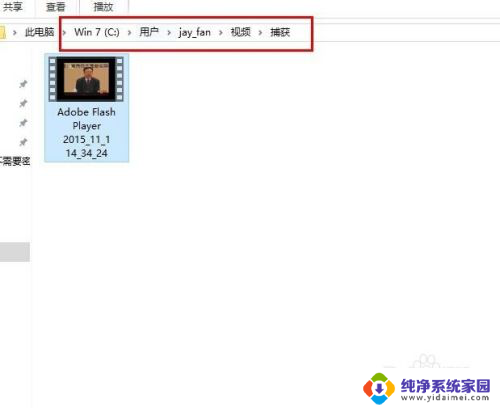
4.双击打开录制的视频,发现是mp4格式,非常清晰。

5.那么,怎么设置win10录制视频工具呢?点击左下角的【开始】——【Xbox应用】。
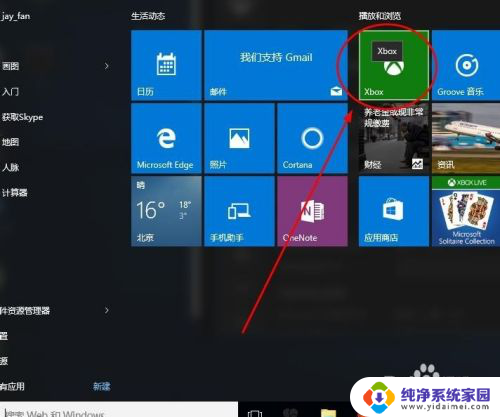
6.然后就可以设置win10自带录制工具的各种详细属性了。
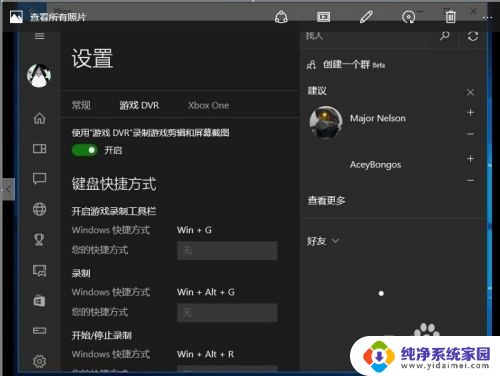
以上是win10录制屏幕快捷键的全部内容,如果您遇到这种情况,可以按照以上方法解决,希望对大家有所帮助。
win10录制屏幕快捷键 Win10屏幕录制游戏视频软件相关教程
- wind10怎么录制视频 win10电脑如何录制屏幕视频
- win10的录屏软件怎么用 windows10自带的录屏软件怎么录制屏幕
- 怎样录屏才能录到声音 win10录制屏幕视频带声音步骤
- win10怎么屏幕录制视频 win10自带的录屏功能怎么使用
- 电脑录制屏幕声音 Win10录制视频时怎么捕捉系统声音
- 电脑录制屏幕如何保存 Win10屏幕录制文件保存在哪里
- windows10录屏带声音 Win10怎么录制带声音的屏幕视频
- 电脑录屏在哪里找到视频 Win10屏幕录制工具下载
- win10高清录屏 Windows 10如何录制高清屏幕视频
- win10怎么打开屏幕录制 win10系统如何开启屏幕录制功能
- 怎么查询电脑的dns地址 Win10如何查看本机的DNS地址
- 电脑怎么更改文件存储位置 win10默认文件存储位置如何更改
- win10恢复保留个人文件是什么文件 Win10重置此电脑会删除其他盘的数据吗
- win10怎么设置两个用户 Win10 如何添加多个本地账户
- 显示器尺寸在哪里看 win10显示器尺寸查看方法
- 打开卸载的软件 如何打开win10程序和功能窗口